Guida a Pinterest per WooCommerce – Strategia promettente per aumentare le vendite [2023]
Pubblicato: 2023-04-07Gestire un negozio WooCommerce può essere estremamente vantaggioso per il tuo business online. Tuttavia, per espandersi, devi impegnarti ulteriormente per promuovere i tuoi prodotti.
Inutile dire che uno dei modi migliori per aumentare le vendite di WooCommerce è elencare i tuoi prodotti su grandi mercati online che hanno il potenziale per raggiungere più potenziali acquirenti.
Una delle piattaforme che può generare tonnellate di vendite senza troppi sforzi è Pinterest.
Con 459 milioni di utenti attivi, Pinterest è attualmente il motore di ricerca visivo numero uno su cui fa affidamento la maggior parte dei WooCommerce.
Tuttavia, per promuovere su Pinterest, devi prima caricare i tuoi prodotti nel centro mercantile di Pinterest nel formato giusto. Inoltre, devi lavorare per migliorare il titolo e la descrizione per massimizzare la conversione.
In questo articolo troverai una guida completa su come preparare un feed Pinterest WooCommerce nel modo più ottimizzato, senza perdere ore nella formattazione.
Dopo aver letto l'articolo, sarai in grado di farlo
- Crea un feed di prodotti Pinterest adeguato con i tuoi prodotti WooCommerce molto velocemente.
- Ottimizza i dati del prodotto per una maggiore conversione su Pinterest
- Promuovi su Pinterest e inizia a ottenere più vendite.
Immergiamoci!
Come funziona la promozione dei prodotti WooCommerce su Pinterest?
La tua strategia Pinterest per WooCommerce dipende interamente dai pin dei prodotti Pinterest. Caricando il tuo feed, pubblichi i tuoi prodotti come pin di prodotto su Pinterest.
I Pin di prodotto contengono informazioni che i clienti desiderano conoscere, come il nome del prodotto, la descrizione, il prezzo, la disponibilità, ecc., e li indirizzano al tuo sito Web con un clic.
Questi pin vengono visualizzati in modo organico quando le persone cercano parole chiave pertinenti su Pinterest o vengono visualizzati su altre piattaforme pubblicitarie per Pinterest.
Una volta che un potenziale cliente trova il tuo pin,
- Gli utenti possono fare clic sui tuoi pin e vedere collegamenti a siti Web, titoli, pulsanti, ecc. Ricevono idee sul tuo prodotto attraverso questi pin.
- Quando fanno clic sull'immagine, ottengono informazioni più dettagliate sul tuo prodotto.
- Se sono abbastanza convinti, possono andare direttamente al tuo negozio WooCommerce dal link che hai fornito.
Ciò garantisce che i potenziali clienti che ottieni siano più potenziali poiché hanno già un'idea visualizzata del tuo prodotto.
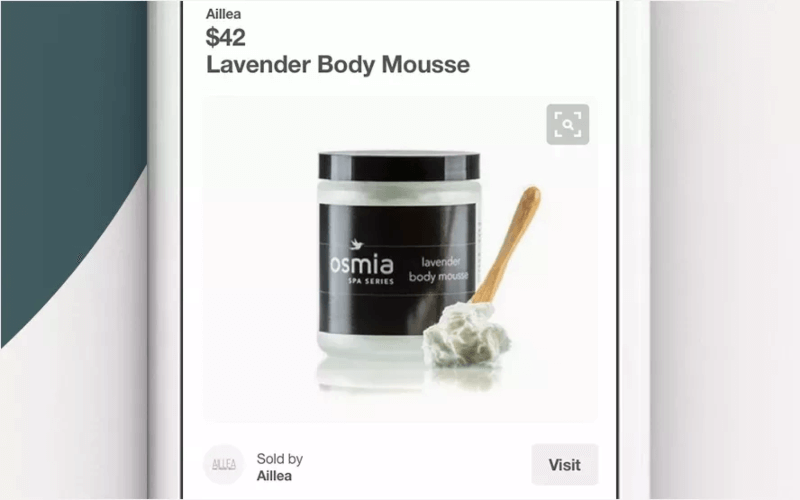
Per un negozio con 5-10 prodotti, è abbastanza facile aggiungere manualmente i tuoi prodotti come pin, ma, se hai un negozio WooCommerce con più di 100 prodotti, può diventare piuttosto frenetico e richiedere molto tempo.
Piuttosto, è più fattibile preparare un feed del catalogo Pinterest con tutti i tuoi prodotti e caricarli in blocco. E questo è facilmente possibile se hai tutti i tuoi prodotti ospitati su un sito Web WooCommerce.
**Prima di iniziare a caricare i tuoi prodotti, assicurati di aver configurato correttamente il tuo account aziendale Pinterest.
Diamo un'occhiata a come puoi generare un feed di prodotto per caricare il tuo negozio WooCommerce su Pinterest.
Come impostare il feed del prodotto Pinterest nel modo giusto
Per caricare i tuoi prodotti, il commerciante di Pinterest viene fornito con linee guida specifiche. Il tuo feed prodotto deve avere determinati attributi.
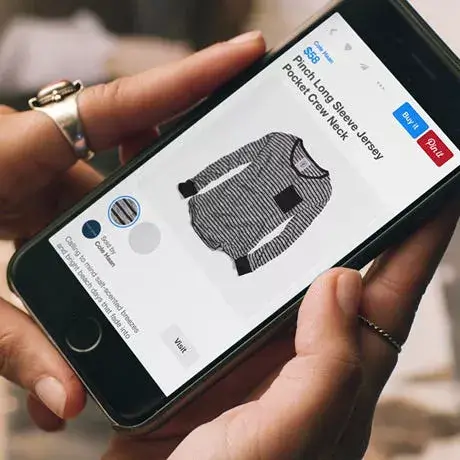
Attributi obbligatori del feed di Pinterest
Di seguito sono riportati sette attributi del prodotto che devi includere per tutti i tuoi prodotti
Ecco un modello CSV di esempio di un feed prodotto Pinterest.
1. ID prodotto (id)
Questo è l'identificatore univoco di un prodotto. Puoi utilizzare l'ID prodotto o lo SKU come valore per questo attributo.
2. Nome del prodotto (titolo)
Questo è il nome del tuo prodotto. Quando invii il titolo nel tuo feed Pinterest, devi concentrarti sull'evidenziare le caratteristiche principali di un prodotto.
In effetti, fare lo stesso nel tuo negozio WooCommerce stesso otterrà più risultati e classifiche SEO piuttosto che nominare semplicemente il prodotto per quello che è.
Ad esempio, se stai vendendo una t-shirt di Versace, piuttosto che chiamarla "T-shirt girocollo", chiamala "T-shirt nera girocollo di Versace".
Non si tratta solo di mettere in risalto il prodotto in sé, ma anche il colore e il marchio della t-shirt.
Oltre all'immagine, questo è un ottimo modo per attirare l'attenzione degli acquirenti giusti.
3. Descrizione del prodotto (descrizione)
Questa sarà una breve descrizione delle caratteristiche del prodotto ed è il vantaggio di acquistare il tuo prodotto.
È meglio scrivere una descrizione ottimizzata per SEO in modo che possa classificarsi per più potenziali termini di ricerca.
4. URL del prodotto (collegamento)
Questo sarà semplicemente il link alla pagina del tuo prodotto in cui un acquirente sarà in grado di effettuare un ordine per il tuo prodotto.
**Puoi aggiungere parametri UTM ai link dei tuoi prodotti per ottenere un utile rapporto sul rendimento nella tua dashboard di Google Analytics.
5. Immagine del prodotto (image_link)
Dovresti inviare link ad alcune buone immagini dei tuoi prodotti. Assicurati che siano di alta qualità.
6. Prezzo del prodotto (prezzo)
Questo sarà il prezzo del tuo prodotto.
Cerca di osservare altri negozi e offri un prezzo competitivo. Le persone spesso decidono di acquistare un prodotto in base al prezzo.
7. Disponibilità di magazzino (disponibilità)
Si riferisce allo stato delle scorte del prodotto. Di solito, puoi inviare il valore "disponibile".
Spesso potresti avere alcuni prodotti che non sono più disponibili, ma vuoi che i tuoi acquirenti sappiano che li hai avuti in passato. Questi sono i prodotti che puoi caricare su Pinterest con un valore di disponibilità "esaurito" o "ordine arretrato".

Esempio di un feed prodotto Pinterest:

Oltre a questi attributi, ci sono altri attributi del feed Pinterest facoltativi.
Questi attributi aiutano Pinterest ad abbinare meglio i tuoi prodotti agli acquirenti. Più attributi aggiungi, più Pinterest comprende il tuo prodotto e a chi è destinato.
Quindi, assicurati di aggiungere gli attributi facoltativi al tuo feed per migliorare la pertinenza.
Come generare un feed prodotto accurato per Pinterest dal tuo negozio WooCommerce
Per creare un feed di prodotti Pinterest di successo per WooCommerce, puoi utilizzare un plug-in affidabile che può aiutarti a generare il feed in pochi clic.
Product Feed Manager per WooCommerce è un plug-in specializzato in WooCommerce che ti aiuta a creare feed di prodotti perfetti con soli 3 clic.
Il plug-in viene fornito con oltre 170 modelli di feed di mercato predefiniti in modo da poter promuovere i prodotti non solo su Pinterest, ma anche su altri mercati popolari come Google Shopping, eBay MIP, Idealo o persino su mercati locali con dati di feed personalizzati.
Diamo un'occhiata alla velocità con cui puoi generare un feed di prodotti Pinterest utilizzando questo plug-in.
Innanzitutto, installa e attiva il plug-in, Product Feed Manager per WooCommerce.
Ora, segui i passaggi seguenti.
- Nella dashboard del feed di prodotto troverai un pulsante con la scritta "Aggiungi nuovo feed".
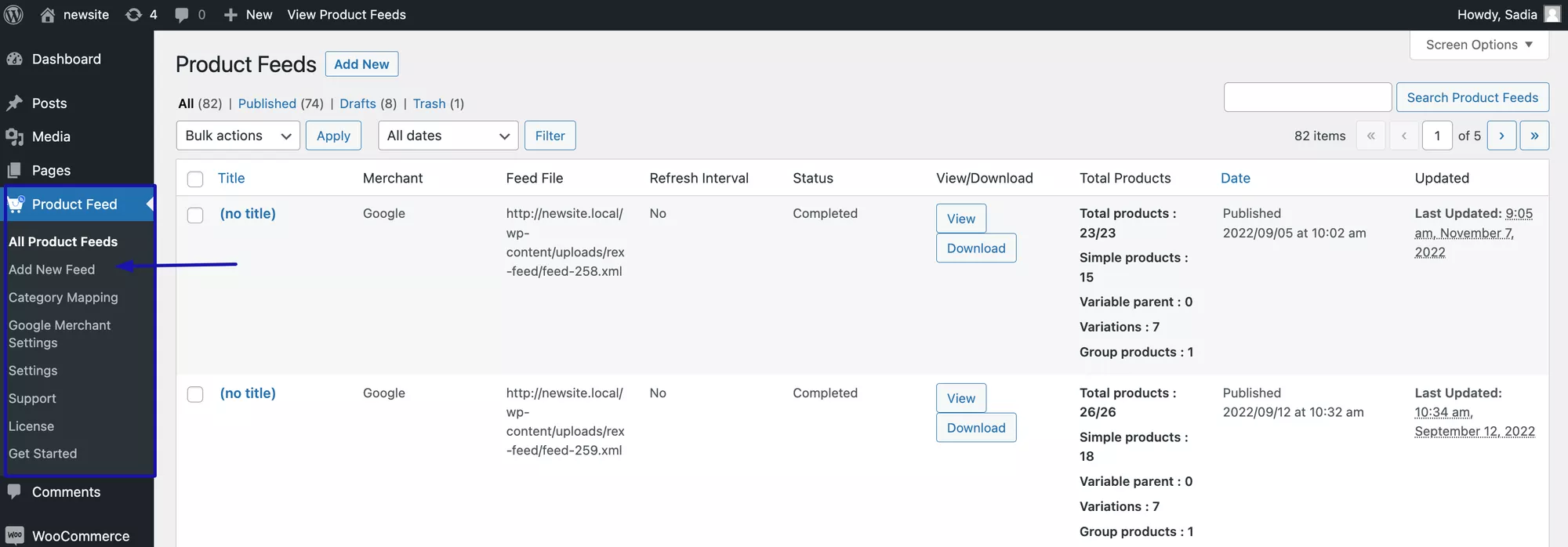
Quando fai clic sul pulsante, ti porterà alla pagina di creazione del feed.
- Su questa pagina,
- Assegna un titolo al tuo feed.
- Seleziona il tuo commerciante preferito.
- Seleziona il tipo di feed.
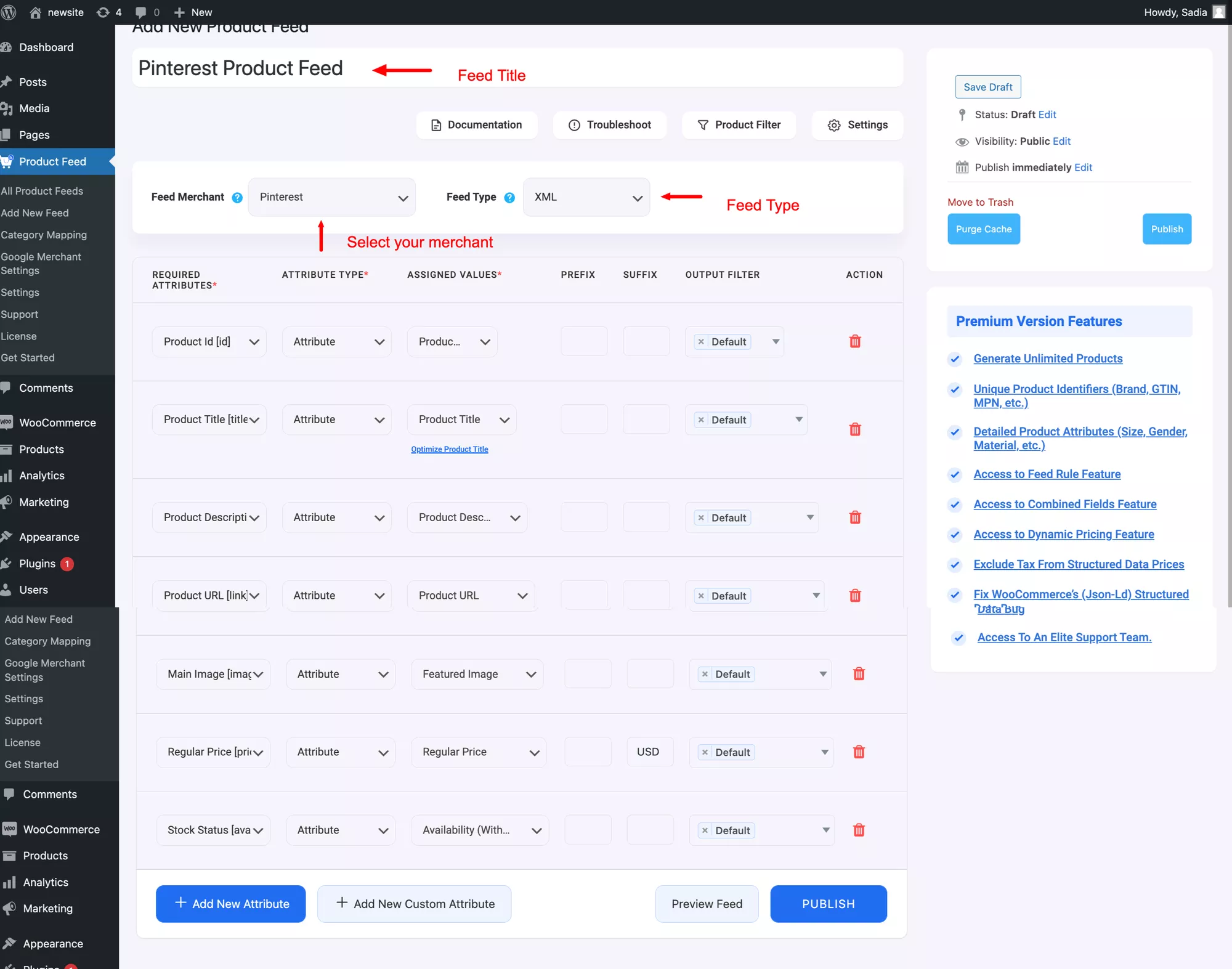
Dopo averlo fatto, vedrai apparire automaticamente l'elenco degli attributi richiesti.
- Ora, se lo desideri, puoi aggiungere qualsiasi nuovo attributo o aggiungere qualsiasi attributo personalizzato.
Puoi anche configurare il feed con diversi filtri e opzioni di impostazione.
- Una volta terminata la configurazione del feed, puoi fare clic sul pulsante "Pubblica".
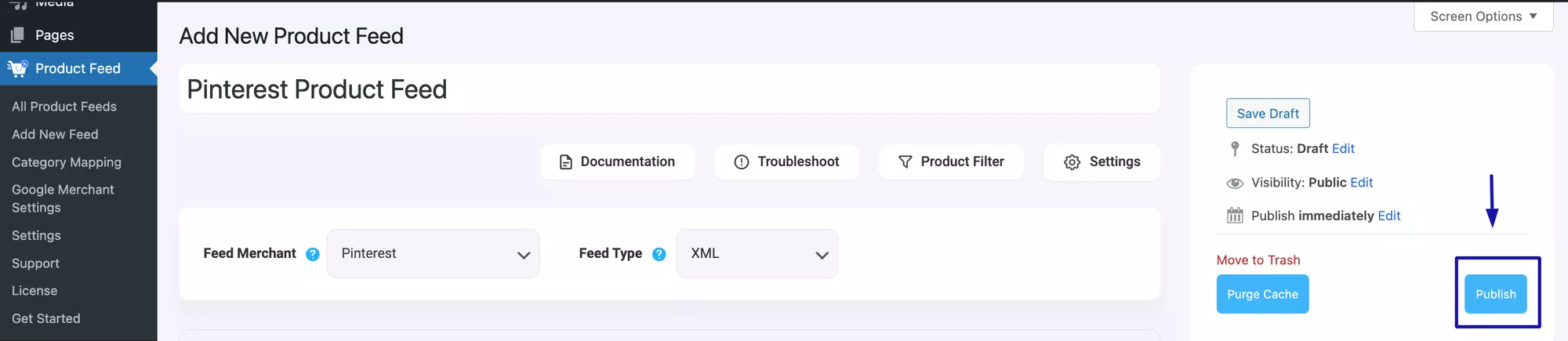
E questo è tutto. Il tuo feed verrà generato.
Puoi scaricare e caricare il file sul tuo account commerciante per elencare i tuoi prodotti su Pinterest.
Per eseguire facilmente il processo, ti consiglio di seguire questa linea guida "Prima di iniziare con i cataloghi"
Suggerimenti per ottimizzare il tuo feed di prodotti Pinterest per un risultato migliore
1. Aggiorna automaticamente il tuo feed in determinati intervalli
Pinterest esamina il tuo feed ogni 24-48 ore e ti avvisa di eventuali modifiche.
Se rileva errori durante la revisione del tuo feed, il tuo feed verrà rifiutato.
Quindi dovresti assicurarti che le informazioni sul tuo prodotto siano accurate e aggiornate.
La buona notizia è che Product Feed Manager per WooCommerce ha una funzione di generazione automatica del feed che ti consente di pianificare l'aggiornamento del feed a determinati intervalli.
Ciò significa che Pinterest riceverà il feed più aggiornato e ti salverà dal rifiuto.
Scopri come programmare l'aggiornamento automatico del feed a intervalli impostati.
2. Ottimizza il titolo del tuo prodotto per un maggiore coinvolgimento
I titoli dei prodotti dovrebbero essere abbastanza coinvolgenti da convincere i pinner ad essere interessati.
Quindi, dovresti rendere i titoli il più descrittivi possibile.
Includi caratteristiche distintive come nomi di marchi, dimensioni, tipo di taglia, colore, sesso e fascia di età nel titolo. Questa informazione è particolarmente utile se questi attributi non sono visibili nell'immagine.
Ora, andare ai tuoi prodotti WooCommerce e aggiornare manualmente i titoli non è qualcosa che desideri. Ciò significherebbe che dovresti passare ore a modificare i titoli dei prodotti, supponendo che tu abbia più di 100 prodotti nel tuo negozio.
Questo è il motivo per cui Product Feed Manager per WooCommerce ti consente di combinare più attributi per produrre un titolo dettagliato e accattivante.
Scopri come combinare più valori di attributi insieme alla funzionalità degli attributi combinati.
3. Garantire una corretta categorizzazione per apparire nelle ricerche pertinenti
Una corretta categorizzazione dei prodotti rende più facile trovare il tuo prodotto e fornisce una buona struttura per le tue campagne di shopping su Pinterest.
Puoi aggiungere l'attributo categoria prodotto google per mappare i tuoi prodotti WooCommerce in base alle categorie della tassonomia dei prodotti google.
Puoi facilmente ottenere questo risultato utilizzando la funzionalità di mappatura delle categorie del plug-in Product Feed Manager per WooCommerce.
Scopri come utilizzare la mappatura delle categorie per la categoria dei prodotti Google.
Avvolgendo
Come hai visto, è semplicissimo generare un feed di prodotto Pinterest con i tuoi prodotti WooCommerce.
Tuttavia, ci sono tonnellate di plugin Pinterest per WooCommerce disponibili e alcuni possono creare confusione da usare.
Quindi ti consigliamo di provare a utilizzare Product Feed Manager e risparmiare tempo e denaro, generando al contempo maggiori entrate tramite Pinterest.
